パソコンで読めない漢字を入力する方法を紹介します。
しかもおまけで読み方まで知ることができます。
特に古典など昔の文章や記事などで、読んだことも書いたこともない漢字に出くわすことがあります。
趣味などでも、書道など昔からの手法が伝わっている場合などは、常用漢字以外の漢字が使われていて、読めないこともしばしばあります。
こんな時に便利なのがIMPパッドを使った漢字入力です。
読めない漢字を入力するには

ご承知の通り、パソコンの漢字入力の主な方法は平仮名で読みを入力して漢字に変換する方法です。
ということは、原則として書けなくても読み方がわかっている必要があります。
ところが、場合によっては読めない漢字を入力したい場合があります。
私が読めない漢字に出くわすのは、趣味の太極拳の場合です。
一つ一つの動きの流れを套路といいます。
套路は(とうろ)と読みますが、この場合は聞き覚えです。
この套路にそれぞれ名前がついて、常用漢字以外の漢字が使われています。
これらの読めない文字をパソコンで打ち込む場合にWindowsに備わっているIMEパッドを使います。
なかには読み方はわかっても変換対象に出てこない文字もあり、この場合はIMEパッドを使って手書き入力で探すしかありません。
さらには日本の漢字にない文字もあり、その文字をパソコンで打ち込む場合は繁体字の言語パックを使います。
この中国古来の繁体字をパソコンで入力する方法の詳細は
「Windows10パソコンで中国語の繁体字をピンインで入力する方法とは」を参考にしてください。
繁体字でもIMEパッドは使えます。
IMEパッドを使って漢字を入力するには
IMEパッドを使って漢字を入力する手順を説明します。
1.パソコン画面の右下にある通知領域の「あ」または「A」を右クリックします。

2.開いたIMEオプションのメニューの中の「IMEパッド」を選択してクリックします。

3.「IMEパッド-手書き」画面が開きます。
左のメニューの「✍」の手書きマークを選択します。

4.「ここにマウスで文字を描いてください」のスペースに、マウスを左クリックしながら文字を描いていきます。
多少いびつになってもほぼ認識してくれます。
今回は「肱」という字をパッド部分にマウスで手書き入力します。
「肱」は、右側のつくりの形から音読みでは多分(コウ)だろうと予測できますが、「こう」と入力しても変換対象候補に出てきません。
この時点では訓読みはわかっていません。
「肱」のマウスによる手書き入力が終わると、IMEパッドの中央部分に変換対象候補の漢字が出てきます。
この例では一番最初に出ています。

5.対象の文字(漢字)を選択してクリックすると、ワードやメール文、ブログなどの書こうとしていた部分に文字がペーストされます。
「Enter」で入力を確定します。
あなたの応援クリックが、更新の励みです。
「読み方」を知るには
6.対象の漢字のところにマウスを当てると、音訓の「読み」が表示されます。
この例では(コウ ひじ)と出ました。
訓読みは(ひじ)であることがわかります。
通常の仮名-漢字変換入力で、音読みの(こう)では変換候補がなく探せませんでした。
ところが、訓読みの(ひじ)だと、変換候補に「肱」が出てきます。
次回からは訓読みで探せることがわかりました。
最後に
このように読み方がわからない漢字はIMEパッドを使って探して入力し、さらに読みがわかります。
読みがわかれば、以後は訓読み入力で仮名漢字変換を使えます。
漢字の入力や読み方で困った場合の一方法として、多少手間はかかりますが、有効に使えるのではないでしょうか?